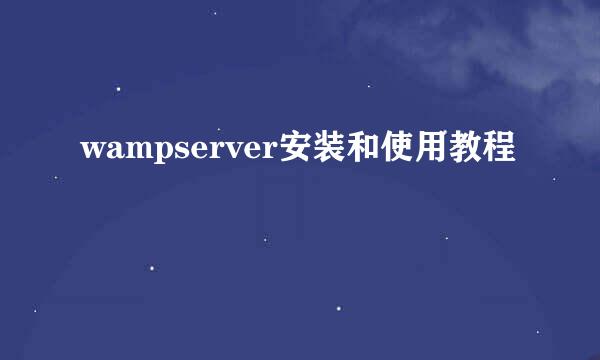ps如何使用画笔工具
编辑:Simone
2024-10-24 09:05:45
629 阅读

作为一款强大的制图软件,Photoshop软件拥有很多的绘图工具,其中就包含画笔工具。那么,ps中的画笔工具应该如何使用呢?
打开Photoshop(CS5)软件,制作一个白色背景图层。点击【新建图层】图标,新建一个空白图层。将前景色设置为黑色后,点击【画笔工具】,即可在作图区域绘制出一个实线图案(如图所示);
点击【窗口】-【画笔】,弹出画笔设置栏。点击【间距】,按照图示对画笔的间距进行设置,设置完成后,即可使用画笔工具绘制出虚线图案;
打开画笔设置栏,点击【圆度】,按照图示对画笔圆度进行设置,可以看到,我们可以通过对圆度的设置来控制笔刷的圆形程度(如图所示);
另外,我们可以对画笔进行笔刷样式的选择。制作一个黑色背景图层,点击【画笔工具】,在作图区域点击鼠标右键,选择枫叶笔刷样式,在作图区绘制一个“M”字;
接着,我们可以给画笔工具绘制出来的图案添加图层样式。双击“M”图层,弹出图层样式对话框。点击【渐变叠加】,设置好五彩颜色的渐变效果后,点击【确定】(如图所示)。这样我们使用画笔工具绘制的图案便全部完成。
版权声明:本站【趣百科】文章素材来源于网络或者用户投稿,未经许可不得用于商用,如转载保留本文链接:https://www.qubaik.com/answer/29201.html